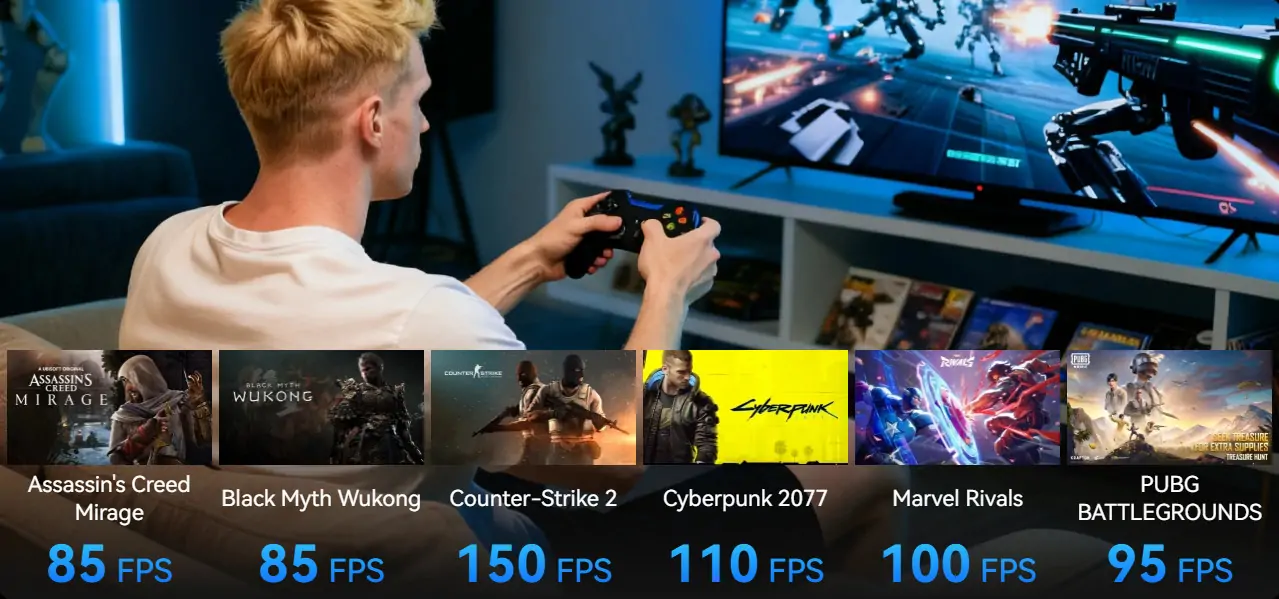Une fois que vous avez choisi vos composants, il est temps de les assembler. Bien que beaucoup de gens pensent que « monter un PC semble difficile », c’est en réalité très simple et cela ne nécessite qu’un tournevis cruciforme. Connaître les bonnes étapes et les mesures de sécurité est essentiel, surtout lorsque l’on manipule des pièces coûteuses.
Ce guide vous permet de construire votre PC en toute sécurité, en vous accompagnant étape par étape, depuis le déballage des composants jusqu’à l’exécution du premier programme. Vous pouvez avoir confiance dans le montage de votre PC, car nous aborderons également les problèmes fréquents et la manière de les résoudre.
Guide Étape par Étape pour l’Assemblage du PC
Commençons le montage maintenant que tout est prêt. Nous allons suivre des tutoriels vidéo détaillés et débuter par la préparation de notre espace de travail. Ensuite, nous déballerons les composants dans un ordre logique.
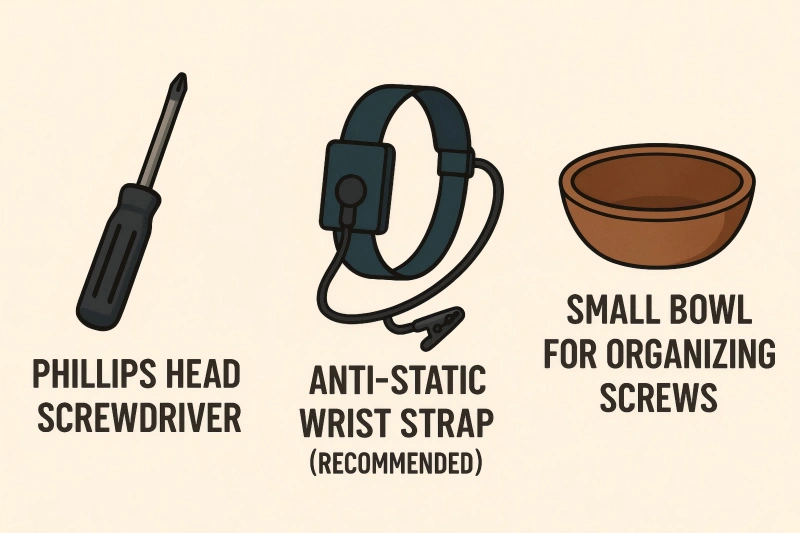
Préparation Avant l’Assemblage
Outils Nécessaires : Tournevis cruciforme, bracelet antistatique (recommandé), petit bol pour organiser les vis
Environnement de Travail : Utilisez un bureau spacieux avec un bon éclairage. Évitez les surfaces recouvertes de moquette, car elles génèrent de l’électricité statique. Touchez une surface métallique avant de commencer afin de vous décharger de toute accumulation électrostatique.
Vérification des Composants : Comparez avec votre liste d’achat pour vous assurer qu’il ne manque rien, et n’oubliez pas de sortir tous les accessoires fournis.
Étape 1 : Préparation de la Carte Mère
Installation du Processeur (CPU) : Sortez la carte mère de son sac antistatique et repérez le socket du processeur. Soulevez le levier du socket avant d’insérer une puce Intel. Pour un processeur AMD, faites particulièrement attention à ne pas plier les broches. Les repères dans les coins vous indiquent le bon sens d’insertion. Consultez le manuel de la carte mère si vous avez un doute.
Installation de la Mémoire (RAM) : Pour les kits en double canal, placez les barrettes dans les emplacements 1 et 3 (ou 2 et 4). Si vous les installez côte à côte, comme dans les slots 1 et 2, vous perdrez la fonction double canal. Appuyez fermement jusqu’à entendre un “clic” satisfaisant.
Ventirad (Refroidisseur CPU) : Appliquez une petite quantité de pâte thermique, puis installez le ventirad. Vissez en croix et par petites étapes pour répartir la pression uniformément. Ensuite, branchez le câble d’alimentation du ventilateur sur le connecteur CPU_FAN de la carte mère.
Étape 2 : Installation dans le Boîtier
Alimentation (PSU) : Si votre boîtier possède une ventilation inférieure en mesh, installez l’alimentation avec le ventilateur orienté vers le bas. Fixez-la avec les vis fournies.
Carte Mère : Installez d’abord la plaque d’E/S (I/O shield), puis placez la carte mère dans le boîtier. Alignez les entretoises avec les trous de vis et fixez avec les vis incluses dans le kit.
Stockage : Montez les SSD dans les baies 2,5 pouces et les disques durs (HDD) dans les baies 3,5 pouces. Les SSD M.2 se branchent directement sur les slots prévus de la carte mère et se fixent avec de petites vis.
Étape 3 : Câblage
Connexions d’Alimentation : Branchez le câble d’alimentation principal 24 broches et le câble d’alimentation CPU 8 broches (4+4 broches) sur la carte mère.
Carte Graphique : Insérez-la dans le port PCIe x16 et vissez le support métallique. Les modèles haut de gamme nécessitent également deux câbles d’alimentation supplémentaires (6+2 broches).
Connexions de Stockage : Pour relier les disques à la carte mère, utilisez des câbles SATA. Pour les alimenter, utilisez des câbles d’alimentation SATA. Les SSD M.2 ne nécessitent pas de câble d’alimentation. Pour simplifier l’installation de l’OS, vous pouvez ne brancher que le disque principal de démarrage au début, et ajouter les autres plus tard.
Panneau Avant : Branchez les connecteurs du bouton d’alimentation, les voyants LED, les ports USB, etc., sur les en-têtes correspondants de la carte mère. Reportez-vous au manuel pour le schéma exact.
Premier Démarrage
Vérifiez que tous les câbles d’alimentation sont bien insérés. Attachez les câbles en trop avec des colliers pour améliorer la circulation de l’air. Branchez clavier, souris et écran. Si vous avez une carte graphique, assurez-vous que le câble d’affichage est connecté à celle-ci, et non à la carte mère.
Appuyez sur le bouton d’alimentation du boîtier pour allumer le système. Les ventilateurs devraient se mettre en marche et les voyants s’allumer. Une fois l’ordinateur démarré, accédez à l’écran BIOS/UEFI pour vérifier que le processeur, la mémoire et les disques sont bien détectés. Ce n’est qu’après ces vérifications que vous devrez installer le système d’exploitation.
Ne paniquez pas si cela ne démarre pas du premier coup. La plupart des problèmes sont dus à des oublis faciles à corriger, comme un câble d’alimentation mal branché ou une barrette mémoire mal insérée.
👉À lire également : Le Guide Ultime pour Choisir un Prebuilt PC
Erreurs Courantes et Solutions Pendant l’Assemblage
Environ 99 % des problèmes lors du montage sont dus à de simples oublis, et non à un manque de compétence. Respirez un bon coup et vérifiez les points suivants un par un :
1. Pas d’Alimentation
Assurez-vous que l’interrupteur à l’arrière de l’alimentation est bien sur « I ». Vérifiez que le câble d’alimentation est bien branché et que la prise fonctionne. Les connecteurs 24 broches (carte mère) et 8 broches (CPU) doivent être bien enfoncés. Suivez le manuel de la carte mère pour rebrancher correctement le bouton d’alimentation du panneau avant. Si ça ne démarre toujours pas, recommencez.
2. L’Alimentation s’Allume, mais Pas d’Affichage
C’est souvent ce qui inquiète le plus les débutants, mais c’est aussi l’un des problèmes les plus simples à résoudre. Assurez-vous que le câble d’affichage est bien branché à la carte graphique, et non à la carte mère. Réinsérez aussi les barrettes mémoire jusqu’à entendre un « clic », et vérifiez que la carte graphique est bien enfichée dans le port PCIe et alimentée correctement.
3. Composants Non Reconnus
Pour les SSD et HDD, assurez-vous que les câbles SATA de données et d’alimentation sont bien connectés. Pour un SSD M.2, vérifiez que la petite vis de fixation est bien en place. Si la mémoire n’affiche pas la bonne capacité, assurez-vous que les barrettes d’un kit dual-channel sont dans les emplacements de même couleur (1 et 3, ou 2 et 4).
4. Bruits ou Odeurs Inhabituels
Éteignez immédiatement le PC. Une odeur de brûlé ou des bruits suspects (grincements, vibrations, métal) peuvent indiquer un câblage défectueux ou un ventilateur obstrué. Vérifiez que rien ne touche les ventilateurs, que tous les câbles sont bien branchés, et que tous les composants sont bien positionnés.
5. Procédure de Dépannage Efficace
En cas de problème, essayez de démarrer le système avec une seule barrette de RAM et sans carte graphique. Rebranchez ensuite tous les câbles d’alimentation, puis réinstallez la RAM et la carte graphique, dans cet ordre, pour faciliter le diagnostic.
6. Quand Demander de l’Aide à un Professionnel
Si les mêmes problèmes persistent, qu’une odeur de brûlé se dégage, que la carte mère affiche en permanence des voyants rouges ou que les solutions ci-dessus ne fonctionnent pas, ne tentez pas de réparer vous-même. Contactez plutôt un atelier spécialisé ou un service d’assistance.
L’objectif est d’assembler un PC qui fonctionne en toute sécurité. Les petits problèmes font partie du processus d’apprentissage. Prenez-les un par un et vous finirez par obtenir le PC de vos rêves.
Conclusion
Félicitations pour avoir assemblé votre PC ! Ce qui semblait au départ être un travail de câblage complexe s’avère tout à fait gérable lorsqu’on procède méthodiquement. Les problèmes proviennent généralement d’oublis mineurs, facilement résolus avec un contrôle calme et minutieux. La satisfaction de voir votre PC démarrer avec succès est propre à l’assemblage personnalisé. Les connaissances acquises vous seront précieuses pour de futures mises à niveau ou opérations de maintenance.
Si vous trouvez le processus d’assemblage trop contraignant ou intimidant, les mini PC préassemblés représentent une excellente alternative. Ces machines compactes offrent de nombreux avantages : elles sont prêtes à l’emploi dès la sortie de la boîte, éliminant ainsi toute inquiétude liée au montage. Les mini PC sont extrêmement économes en espace, ce qui les rend parfaits pour les bureaux exigus ou les configurations minimalistes. Ils consomment également beaucoup moins d’énergie que les ordinateurs de bureau traditionnels, ce qui se traduit par des factures d’électricité réduites et un fonctionnement plus silencieux grâce à des systèmes de refroidissement efficaces.
Malgré leur petite taille, les mini PC modernes peuvent offrir des performances impressionnantes, adaptées à l’informatique quotidienne, au travail de bureau, à la consommation multimédia et même à certains jeux légers. De plus, leur portabilité les rend idéaux pour les utilisateurs ayant besoin de déplacer fréquemment leur installation, et de nombreux modèles offrent un excellent rapport qualité-prix par rapport à un système équivalent monté soi-même, surtout lorsqu’on prend en compte le temps et les éventuels problèmes techniques.

Geekom
GEEKOM a établi son siège de recherche et développement à Taïwan et possède plusieurs filiales dans de nombreux pays à travers le monde. Les membres de notre équipe centrale sont les piliers techniques ayant déjà travaillé chez Inventec, Quanta et d'autres entreprises renommées. Nous possédons des capacités solides en matière de R&D et d'innovation. Nous nous efforçons constamment d'atteindre l'excellence dans le domaine des produits technologiques.